10 opráv pre rozmazaný fotoaparát na iPhone

Zdá sa vám fotoaparát vášho iPhone rozmazaný? Pomocou týchto tipov na riešenie problémov okamžite vyriešite základný problém.

Fotoaparát vášho iPhone je cenným nástrojom na zachytávanie spomienok, skenovanie dokumentov a spojenie s ostatnými prostredníctvom videohovorov. Preto môže byť frustrujúce, keď predná alebo zadná kamera vášho iPhone nedokáže zaostriť a vytvára rozmazané obrázky. Vo väčšine prípadov sú takéto problémy spôsobené nesprávne nakonfigurovanými nastaveniami alebo chybami softvéru, a nie zlyhaním hardvéru. Nižšie uvádzame niekoľko rýchlych a jednoduchých tipov, ktoré by vám mali pomôcť opraviť rozmazanú prednú alebo zadnú kameru na vašom iPhone.
Obsah
1. Zatvorte a znova otvorte aplikáciu Fotoaparát
Reštartovanie aplikácie Fotoaparát na vašom iPhone môže pomôcť vyriešiť akékoľvek dočasné problémy, s ktorými sa aplikácia môže stretnúť. Ak nejde o nič vážne, malo by to vyriešiť váš problém a ušetriť vám veľa času.
Potiahnutím nahor z dolnej časti obrazovky alebo dvojitým stlačením tlačidla Domovská obrazovka otvorte prepínač aplikácií. Nájdite kartu aplikácie Fotoaparát a potiahnite po nej prstom nahor.
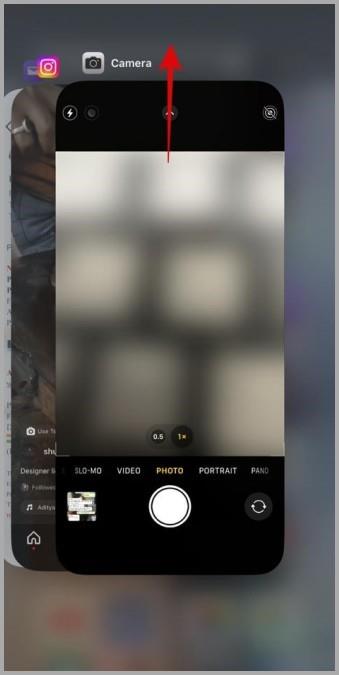
Znova otvorte aplikáciu Fotoaparát a skontrolujte, či je na vašom iPhone stále rozmazaná.
2. Odstráňte všetku ochrannú fóliu a vyčistite šošovku fotoaparátu
Je možné, že ochranná fólia, ktorú ste aplikovali na fotoaparát vášho iPhone, bráni zaostreniu objektívu. Skúste odstrániť film a vyčistiť objektív mäkkou suchou handričkou, aby ste zistili, či sa tým problém s rozmazaným fotoaparátom vyriešil.
Keď už budete pri tom, odstráňte z displeja ochranu obrazovky, ak zakrýva prednú kameru alebo ak je poškriabaná.
3. Uistite sa, že nie ste priblížení
Pri priblížení musí objektív fotoaparátu zaostriť na menšiu časť scény, čo sťažuje získanie ostrého obrazu. To platí najmä pri slabom osvetlení alebo pri snímaní pohybujúcich sa objektov. Ak máte problémy so zachytením vecí pri priblížení, skúste to oddialiť a zistite, či to zlepší kvalitu vašich fotografií.
4. Udržujte minimálnu zaostrovaciu vzdialenosť
Ďalším dôvodom, prečo sa váš fotoaparát iPhone môže zdať rozmazaný, je, ak ste príliš blízko objektu. Aby ste tomu zabránili, musíte si byť vedomí minimálnej vzdialenosti zaostrenia pre váš iPhone.
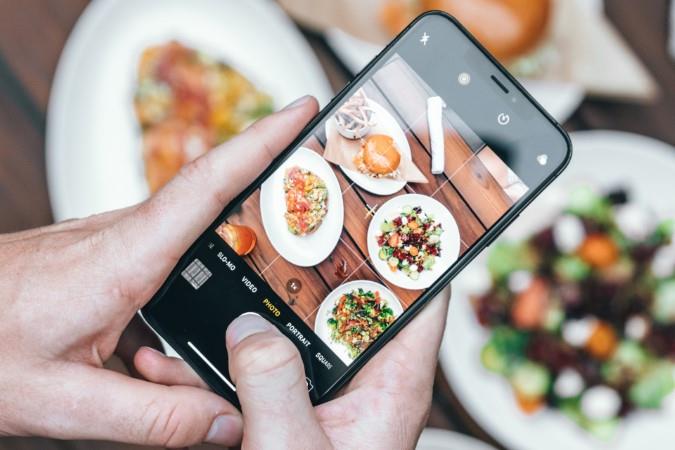
Táto vzdialenosť sa líši v závislosti od modelu iPhone. Napríklad iPhone 14 Pro vyžaduje minimálnu zaostrovaciu vzdialenosť 7,8 palca, zatiaľ čo iPhone 14 vyžaduje minimálnu zaostrovaciu vzdialenosť 6,7 palca. Môžete vykonať rýchle vyhľadávanie Google a určiť vzdialenosť zaostrenia pre váš model iPhone.
Aby ste predišli rozmazaniu fotografií a videí, dbajte na to, aby ste od objektu udržiavali správnu vzdialenosť, aby fotoaparát iPhone mohol presne zaostriť.
5. Vypnite uzamknutie AE/AF a klepnite na zaostrenie
Váš iPhone má funkciu AE/AF (alebo automatickú expozíciu a automatické zaostrovanie), ktorá vám umožňuje uzamknúť zaostrenie a expozíciu na konkrétnu oblasť. Keď povolíte túto funkciu, váš iPhone zostane zaostrený na vybraný objekt, zatiaľ čo všetko ostatné rozmaže. To môže vyvolať mylný dojem, že váš iPhone nezaostruje správne.
V hornej časti by ste si mali všimnúť žltý obdĺžnik, ktorý označuje, že je aktívna zámka AE/AF. Ak ju chcete vypnúť, jednoducho klepnite kdekoľvek mimo žltého poľa a váš iPhone sa znova zaostrí. Potom môžete klepnúť na objekt, na ktorý chcete zaostriť, a urobiť fotografiu.
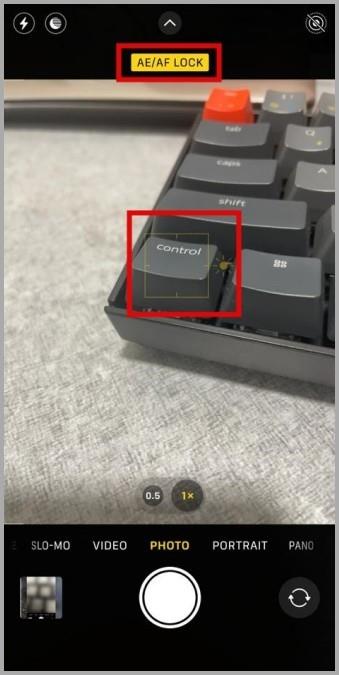
6. Vypnite HDR
Povolenie režimu HDR spôsobí, že váš iPhone zachytí tri fotografie s rôznymi úrovňami expozície, ktoré sa potom skombinujú. Ak pri fotení HDR nedržíte svoj iPhone pevne, je pravdepodobné, že bude rozmazaný.
Režim HDR preto nie je ideálny na snímanie rýchlo sa pohybujúcich objektov alebo scén s veľkým množstvom pohybu. Tu je návod, ako ho môžete vypnúť.
1. Otvorte aplikáciu Nastavenia , klepnite na Fotoaparát a vypnite prepínač vedľa položky Smart HDR .
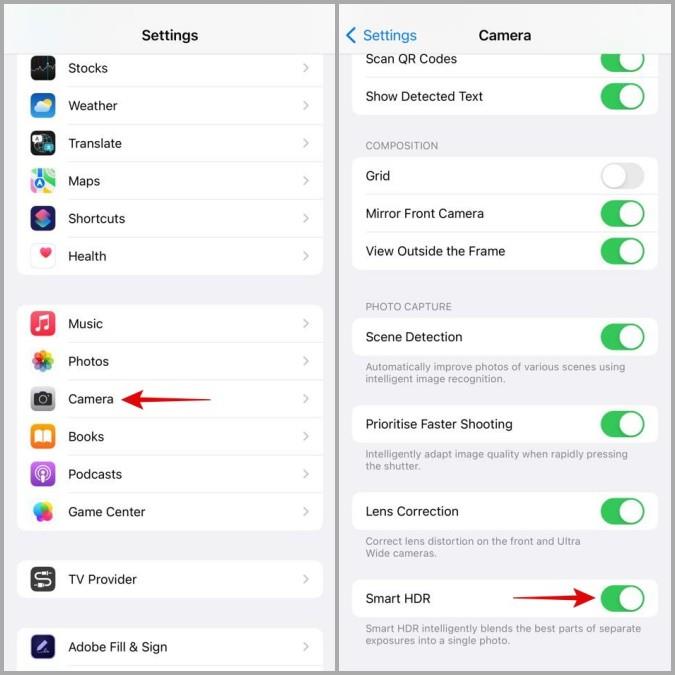
2. Klepnite na Record Video a vypnite prepínač pre HDR Video .
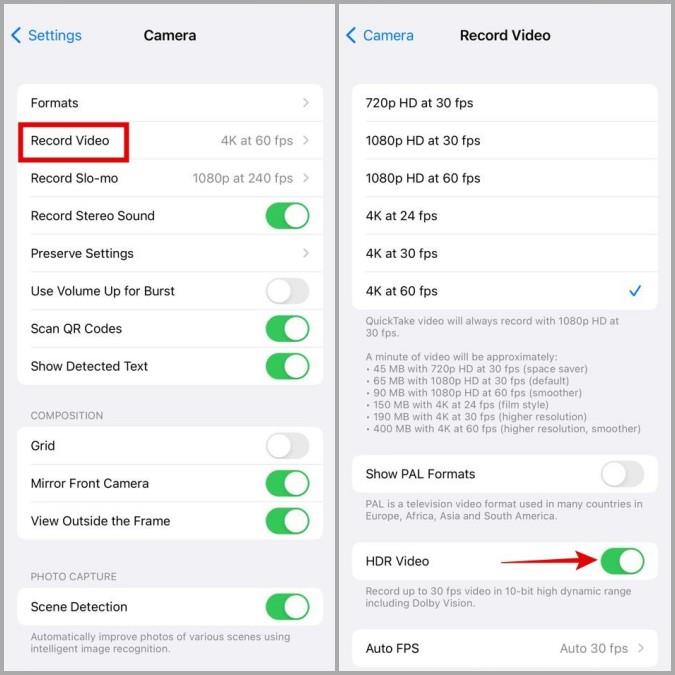
7. Vypnite ovládanie makra
Ak máte iPhone, ktorý podporuje makrofotografiu , vypnite Macro Control. Niekoľko používateľov na Reddite uviedlo, že pri používaní Macro Control sa vyskytli rozmazané kamery. Môžete to skúsiť zakázať na svojom iPhone, aby ste zistili, či to pomôže.
Otvorte aplikáciu Nastavenia a klepnite na Fotoaparát . Posuňte sa nadol a vypnite prepínač vedľa položky Ovládanie makra .
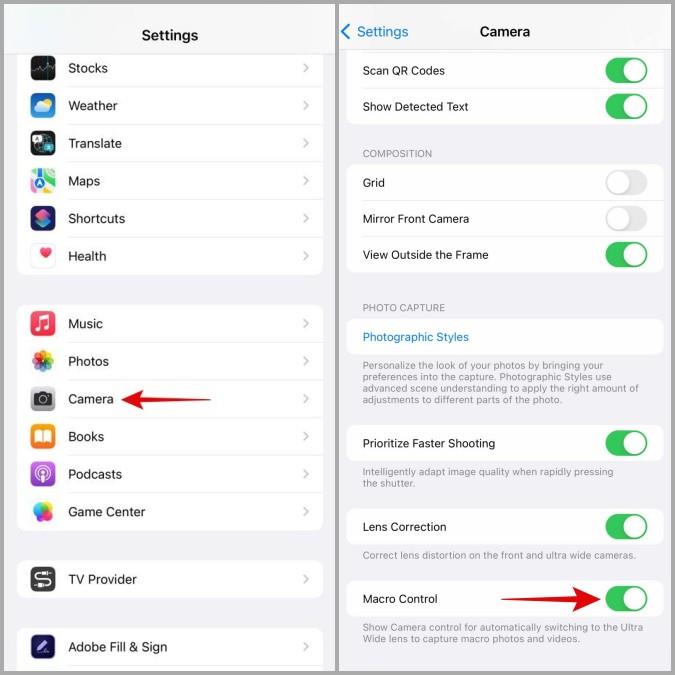
8. Skontrolujte prednú a zadnú kameru
Ak problém pretrváva, skúste otestovať prednú aj zadnú kameru a skontrolujte, či sa problém nevyskytuje so všetkými šošovkami. Ak sú predné aj zadné kamery rozmazané, môže ísť o problém so zostavou iOS, ktorú váš iPhone používa. Vo väčšine prípadov by na vyriešenie akýchkoľvek problémov malo stačiť reštartovanie vášho iPhone . Ak to však nepomôže, možno budete musieť aktualizovať alebo resetovať svoj iPhone, aby ste problém vyriešili.
9. Nainštalujte aktualizácie systému iOS
Spoločnosť Apple pravidelne vydáva aktualizácie softvéru pre telefóny iPhone na zlepšenie výkonu a riešenie známych problémov. Preto je najlepšie aktualizovať váš iPhone na najnovšiu verziu, ak chcete využívať najnovšie vylepšenia.
Otvorte aplikáciu Nastavenia a prejdite na Všeobecné > Aktualizácia softvéru . Nainštalujte všetky čakajúce aktualizácie a skontrolujte, či problém stále pretrváva.
10. Obnoviť všetky nastavenia
Nakoniec, ak všetko ostatné zlyhá, môžete zvážiť resetovanie vášho iPhone ako poslednú možnosť. Ak tak urobíte, obnoví sa predvolené výrobné nastavenie vášho iPhone, čím sa vyriešia všetky problémy.
1. Otvorte aplikáciu Nastavenia . Prejdite nadol a klepnite na Všeobecné a v nasledujúcej ponuke vyberte Preniesť alebo Obnoviť iPhone .
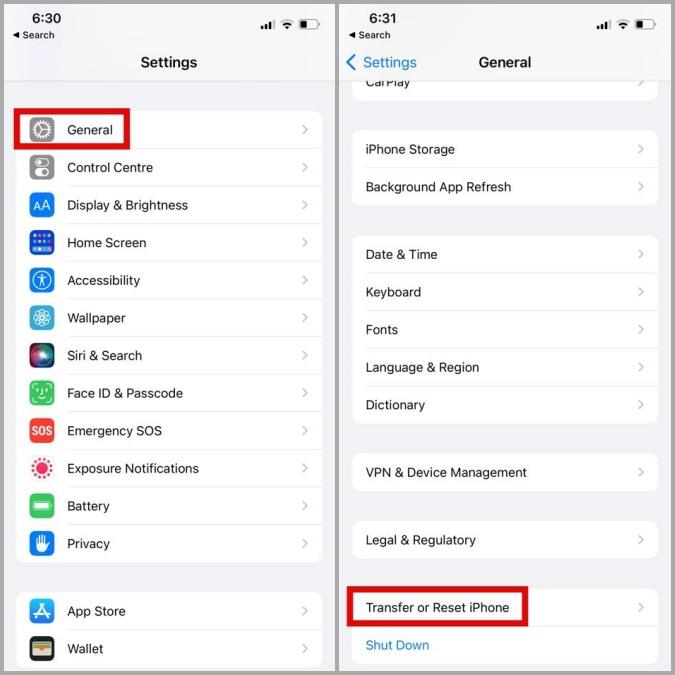
2. Klepnite na Obnoviť a z výslednej ponuky vyberte možnosť Obnoviť všetky nastavenia .
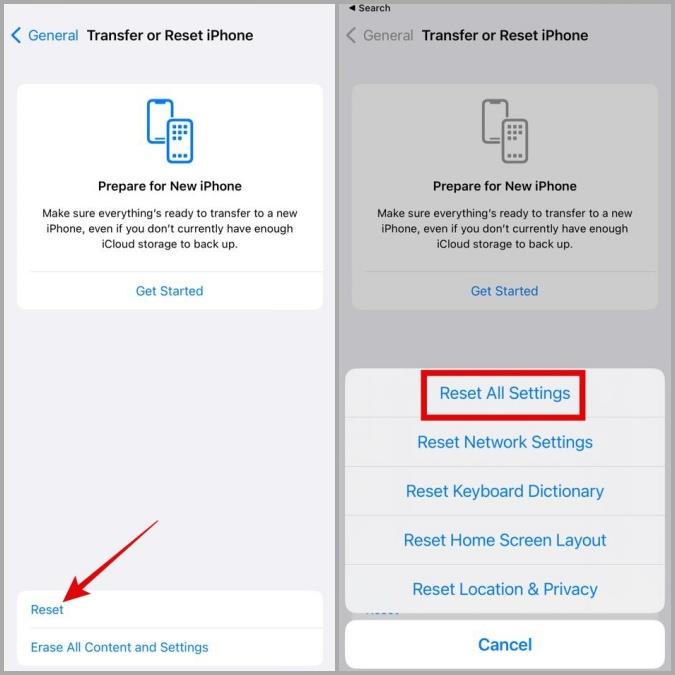
Zachovať každý detail
Je nepríjemné, keď je predná alebo zadná kamera vášho iPhone rozmazaná a nerobí jasné fotografie alebo videá. Pokiaľ problém nesúvisí s hardvérom, jeden z vyššie uvedených tipov by sa mal ukázať ako užitočný a váš fotoaparát iPhone by nemal vyzerať rozmazane.
Zdá sa vám fotoaparát vášho iPhone rozmazaný? Pomocou týchto tipov na riešenie problémov okamžite vyriešite základný problém.
Zdá sa vám fotoaparát na telefóne Samsung Galaxy rozmazaný? Tu je niekoľko účinných spôsobov, ako problém vyriešiť.
Je váš iPhone zaseknutý v tmavom režime? Tu je to, čo môžete urobiť, aby sa váš iPhone prepol späť do svetelného režimu.
Niektoré z najlepších aplikácií morzeovky pre iPhone a iPad na učenie, kódovanie, dekódovanie a dokonca hranie hier na základe štandardných postupov morzeovky.
Chcete chrániť svoje textové správy pred neoprávneným prístupom? Takto môžete uzamknúť aplikáciu správ na vašom iPhone bez útek z väzenia.
Ako sťahovať a používať Apple Mapy offline na iPhone
Hľadáte sprievodcu, ktorý vysvetľuje význam nástrojov na označovanie iPhone? Prečítajte si príspevok a dozviete sa o rôznych tipoch na používanie editora značiek na iPhone.
Zdá sa vám fotoaparát vášho iPhone rozmazaný? Pomocou týchto tipov na riešenie problémov okamžite vyriešite základný problém.
Zistite, ako sa zásobník miniaplikácií a inteligentný zásobník líšia a ako okamžite pridať, odstrániť a upraviť zásobníky miniaplikácií na vašom iPhone. Uľahčuje pohyb.
Tu je to, čo znamená žiadny servisný text alebo ikona na iPhone, ako opraviť žiadnu službu a získať späť signál operátora a čo môžete a nemôžete robiť.
Tu je návod, ako nastaviť a používať tlačidlo Action na novom iPhone 15. Existuje množstvo funkcií, ktorým ho môžete natívne priradiť.
Máte problémy s kontaktným plagátom na vašom iPhone? Pozrite si hlavné spôsoby, ako opraviť nefunkčný plagát kontaktu na iPhone.









